我有过几台威联通NAS,之前都是用做素材的存储,其他功能基本没怎么用过,非常的浪费。最近迷上了下载影音,终于可以深度体验NAS的功能。
家里很幸运有公网IP,这样在外面也能够顺畅观看NAS里的电影,对于经常出差的我可以说是一件美事。
这次趁机会又入手一台威联通TS-464C2,X86架构,双通道可扩内存,双M.2 NVMe固态插槽,配置满满当当。也借着换机的机会,就先把影音娱乐篇弄个开头。
观前提示:虽然是影音娱乐,但还是有一定门槛,小白还是建议多学习或直接抄作业。另外我自己已经配置安装完成了,没办法再演示一遍,所以这里我只推荐一些软件,具体安装操作配置可以参考站内文章,搜一搜还是挺多的。
开箱&踩坑
之前也有考虑过TS-464C,同TS-464C2价格相差400元左右。但是TS-464C2的双通道可扩内存以及全新散热升级过于诱人,最终还是选择了它。

TS-464C2是一款4盘位NAS,对我来说刚好够用,主要怕还是机械硬盘太贵了,对于NAS来说当然盘位越多越好!但反过来,机械硬盘目前飞涨,全部塞满也是一笔不小的开销,还是老老实实四盘吧!
另外我组的是RAID5,空1个盘用于冗余备份,数据安全第一!并且剩下的空间也不会太小。另外好评的是,硬盘架这次还增加了锁止功能,防止硬盘工作状态中被意外拔出导致损坏。

后部有一个HDMI接口和两个USB3.2接口,完全够用;另外有两个标配的2.5G接口,后期可以好好利用威联通强大的虚拟机,拿来做软路由可以说再合适不过了。

硬盘这次全部使用的是西部数据的红盘PLUS,一共使用了4块,每块4T,这里我目前的主要需求是存取一些电影,所以4块4T就够了,如果需求更大的容量可以入手18T的企业盘HC550等,综合来说性价比更高。

西部数据红盘PLUS全部都是CMR垂直盘,对数据的保护会更好,另外盘的转数为5640转,日常使用的噪音虽不能说没有,但是会低一些,毕竟转速低。另外由于是NAS专用盘,在NAS使用上是有一定的优化的,兼容性上会更好。

用威联通自带的系统测个速,可以看到硬盘读取在180MB/S的速度左右,IOPS读取在110左右。

硬盘采用了西数独家NASware 3.0技术,可以优化每个硬盘,通过提高硬盘的兼容性、集成性、可靠性等多方面的性能,最终实现硬盘的存储性能的升级,同时大幅度地降低硬盘在NAS系统中出现故障的概率,并且也是威联通的官方认证的硬盘,对威联通的NAS更加友好。

将红盘插入NAS,我们的前期准备工作就算完成,开机进行初始化的配置之后,就可以使用了。

TS-464C2的出厂自带一根创见的8GB内存,空余了一个内存槽位。上面也说过,TS-464C是板载的8GB内存,并不支持扩充。如果咱们准备玩虚拟机、装大量docker或玩一些吃系统资源的服务,那么必入TS-464C2。内存条的选择方面,常规的笔记本DDR4内存条基本都可以,常见的三星、威刚之类。

TS-464C2另外还有两根M.2的固态槽位置,硬盘支持规格为2280。这里说一下我的安排,一根用来作为缓存加速,另外一根则是作为系统盘,装一些软件及存储docker数据,可以说是尽可能利用了。

这里我准备了两条500G的PCIe 3.0固态,TS-464C2也自带的散热马甲不得不说真的赞,安装也是卡扣式,非常简单。这里还是大意了,作为系统盘的那条M.2建议最好选用1TB的,基本所有软件都够了,500G感觉还是小了点。

安装不难,用螺丝锁上机器就完成了。
安装&配置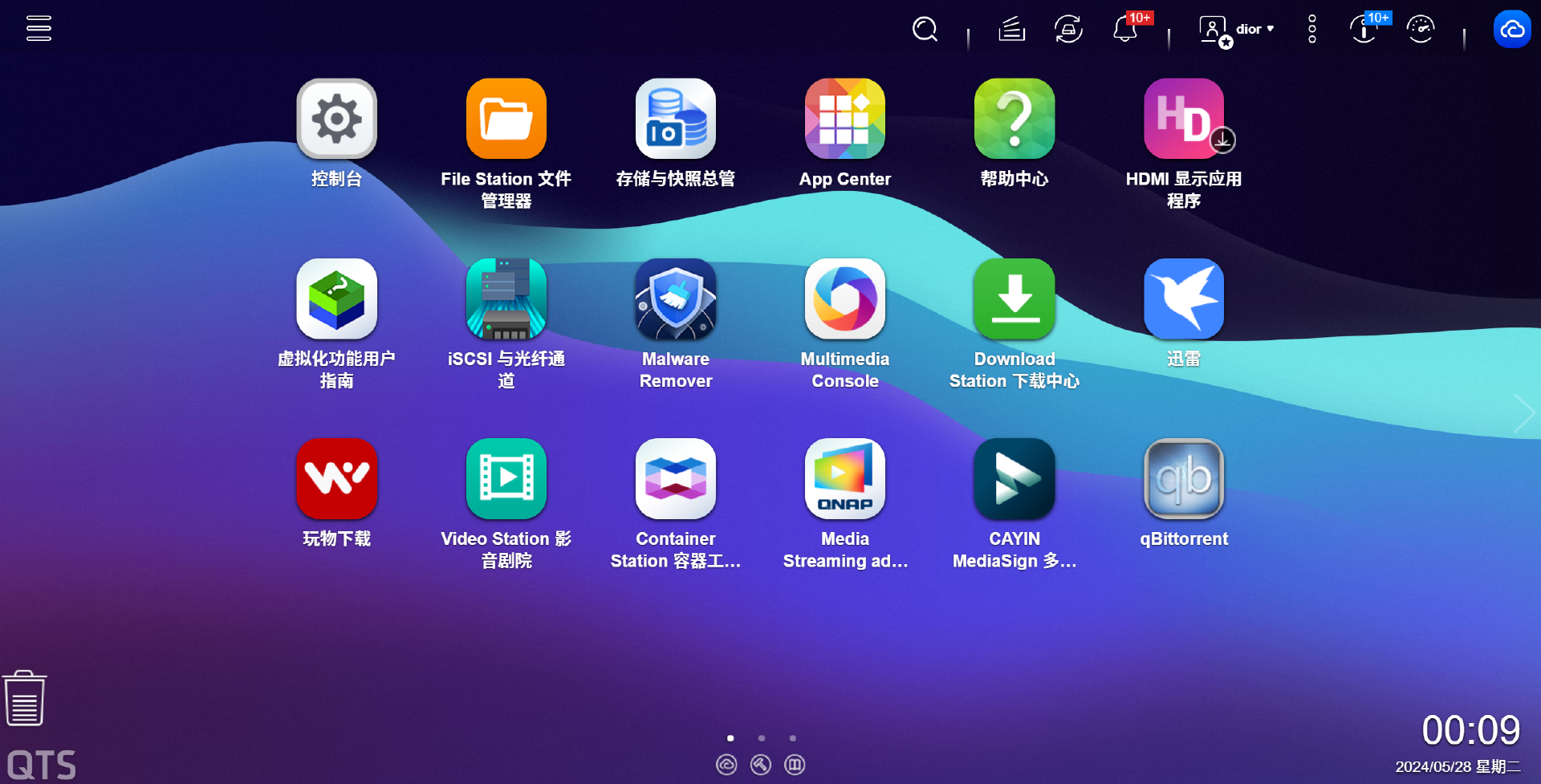
安装完成后,进行一些配置后就能进入TS-464C2的系统页面,我们就可以开始建立影音娱乐库的第一步,下载片源。

这里威联通的APP商城提供了三种下载软件,其中Download Staion是用的比较多的,但是据说有的时候下载不下来,而迅雷则要开会员,但迅雷也是最好用的,所以还是那句话有钱确实可以变强,如果你是迅雷会员的话其他都可以不折腾,不过对于不想花钱的情况,一般来说都是用QBittorrent这个软件。

在APP商城里,点击设置,点击程序来源,添加第三方市场的网址,这里由于我已经添加过了,所以就不做演示了。

之后点击出现的第三方市场,搜索QBittorrent这个软件进行安装就可以了.

点击这个软件会新建一个网页的页面,这时你会发现打不开。记得最后打一个/,就可以打开这个软件了。

用户名一般是admin,密码是adminadmin,就可以进入了。

进入后一定要在选项里点击下载,更改电影的保存位置,不然你都不知道你下载的电影到哪里去了。

这里我之前就新建好了文件夹,新建很简单我就不演示了,在QBittorrent上设置完毕了之后,就可以通过种子,磁链接等手段,去下载电影了,这时候我们的第一步下载就完成了。

第二部则是看,但是如果你用威联通应用商店自带的软件,看一些下载下来的电影,比如这款Video Station,看上去封面什么的都给你做好了,但实际效果呢。

没错,有的片子是无法解码的,你就需要一个解码软件。

当然,应用商店的CAYIN MediaSign Player这个软件可以解码,不过免费版的不行,需要你购买授权,11.99美刀。不过CAYIN的主要付费群体还是经常使用相册类应用的用户,像苹果手机相机高效率模式下拍摄的图片及视频格式,要想生成缩略图以及在线浏览就建议购买这个授权。我都折腾到现在了,那肯定不能花钱~那咋整呢?可以通过一些第三方视频工具解决。下面我先说下安卓手机怎么看。

安卓手机只需下载好威联通的Qfile Pro的手机APP之后,再下载任意的播放器,就可以观看了。

观看的时候可以选择原始文件。

打开方式选择第三方播放器就可以了,比如我这款完美视频播放器就很不错。

手机观看的流畅度也挺不错的,基本没什么卡顿,但问题是字幕,如果你的片源如果要外挂字幕的话可能就不太好实用了,不过这是最简单的办法。

日常使用最多的就是Jellyfin这款软件,不过涉及到docker,会更难点,建议大家去翻翻站内其他大佬的教程,按照步骤一步一步来,基本都能成功。我这边已经配置好了,就不多说了。

进入Jellyfin网页版则是你的NAS IP加上端口号。

勾上一些硬件加速和硬解码,设置就算完成了,不过对于一些AV1编码的电影还是不太友好,会出现卡顿的情况,由于CPU是11代的N5095,核显的性能比起TS-466C的N6005虽然逊色些,但是也能满足绝大多数需求了。
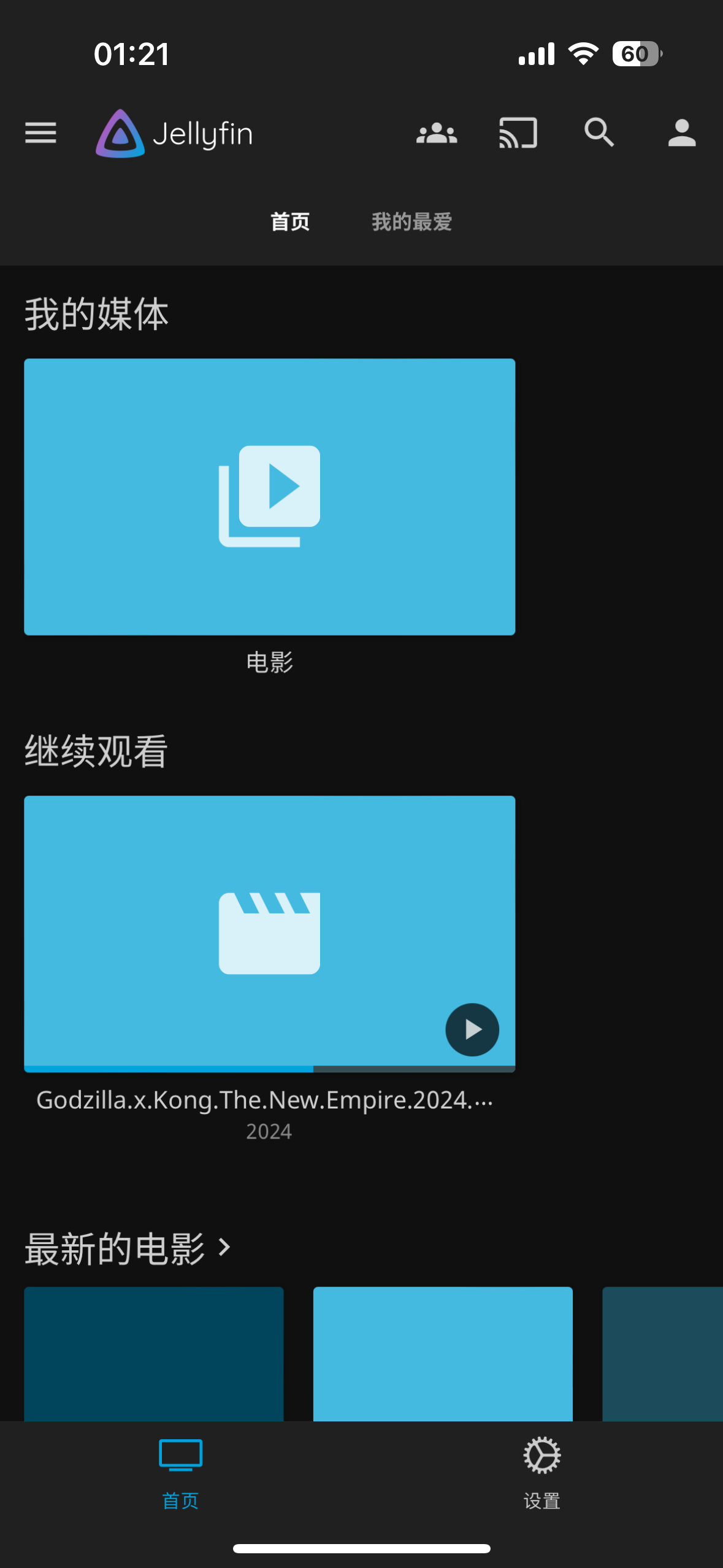
IPHONE可以在APP STORE上下载到Jellyfin这款软件,配置好IP就可以进行登录。

字幕音频都可以调节,外挂字幕也没什么问题。

流畅度很满意,随意拖动进度条也不会出现卡顿情况,使用上还是没啥问题的。
总结本次的影音娱乐的体验就到这里了,说实话威联通软件的入手你说难也不算难,你肯看几篇攻略的话还是可以学会的,当然如果你有钞能力会更容易一些。我安装的几个软件应该是用的比较多的,攻略很多,难度并不高,所以有想搞影音娱乐NAS的想法的可以入手威联通的NAS进行操作了,后面我会围绕着影音娱乐搞一搞周边的软件,期待我下一篇安装&配置吧。
